在之前的文章《實用Excel技巧分享:學習怎麼做多因素排名統計表? 》中,我們了解了多因素排名統計表的製作方法,而今天我們來聊聊Excel公式中的引用,絕對引用混合引用都不懂?難怪你總是公式填充錯誤!
下面要跟大家分析一下這題。
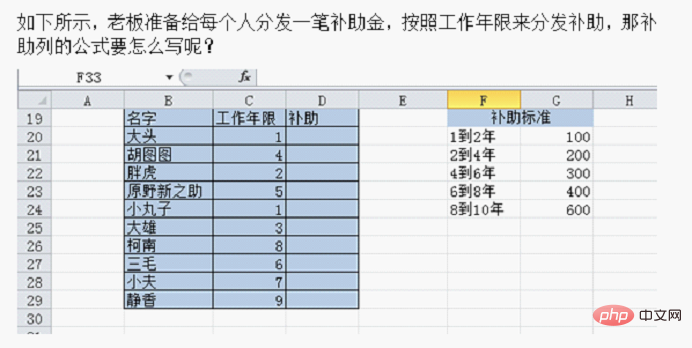
瓶子看了大家的留言,大家的公式普遍存在一個小問題:每一個嵌套的IF函數的第一參數都用了AND函數去規定數據的範圍。
例如這樣的:

還有這樣的:

=IF(C:C
當C列的數字,小於1時,就回傳0,否則就直接看第二個IF,這個時候就是預設的大於等於1,所以第二個IF只要寫數字的上限,小於2就可以了,後面的是同樣的道理。 上面的公式是全部限制了上限,其實還可以全部限制下限,第二種:=IF(C:C>=8,600,IF(C:C> ;=6,400,IF(C:C>=4,300,IF(C:C>=2,200,IF(C:C>=1,100,0)))))
$B$5:$B$14。
一、相對引用
如下所示,對A、B兩列的資料求和,求和結果顯示在C列。
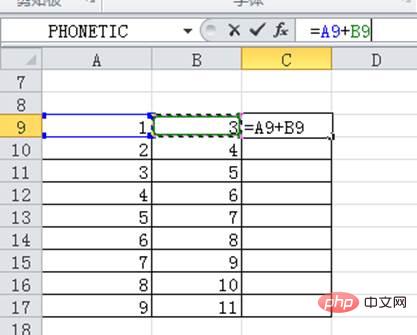
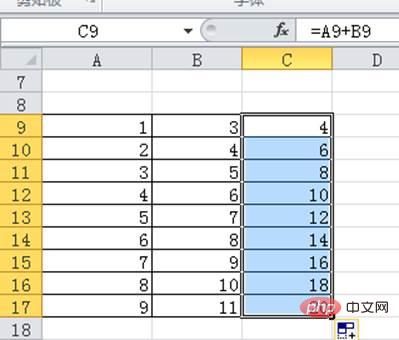


二、絕對引用
絕對引用又是什麼呢? 如下圖所示,選取D9儲存格,輸入=sum()之後,點中括號裡,直接拖曳A9-C9,再按F4,最後回車。
此時雙擊填滿公式,再點選D列各單元格,查看公式,會發現整列公式都一模一樣。

與相對引用差異在哪裡?差別在於目前公式中引用的行號和列號前都加了“$”符號。 $就是一把“鎖”,鎖定了單元格,所以不管我們橫著拉,還是豎著拉,公式不會有任何改變,這就叫做絕對引用。
三、混合引用
前面公式中,行號和列號都加了“鎖”,但是大家想一想,在豎著填滿公式的時候,即便我們不鎖定列號,列號也不會改變。
如下所示,在E9單元格中,輸入=sum()之後,點中括號裡,拖選A9-C9單元格區域,然後按兩次F4,此時就只鎖定了行號。

在雙擊向下填充後,可以看到結果和前面絕對引用的結果一模一樣。
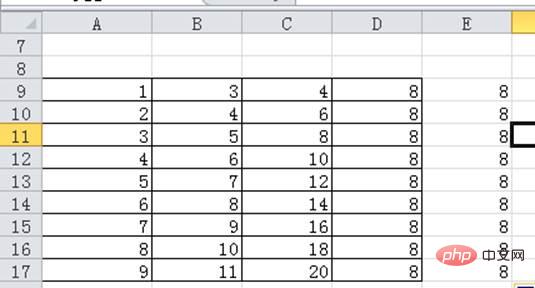
這種只鎖定行號或列號的操作,就叫做混合引用。混合的意思是,單元格引用既包括了絕對引用又包括了相對引用。譬如,$A1,就是表示儲存格的列號是絕對引用,行號是相對引用。混合引用的訣竅就是:向下拉只鎖定行號,向右拉只鎖定列號。這樣在拖曳過程中,公式就不會改變。
下面就是驗證大家學習成果的時候啦!
看下面這張表格,需要在B2-E5單元格區域都顯示對應的第幾列第幾排,瓶子在B2單元格設置好了公式,現在大家來想一想,在公式中如何在行號和列號上“鎖”,就可以一次完成整個區域的填充?
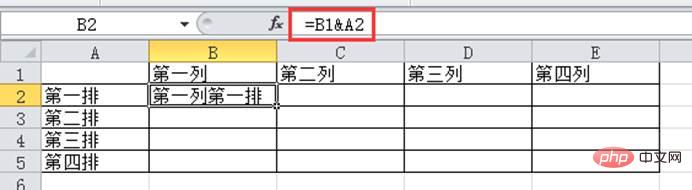
把你答案留在下方留言區!
相關學習推薦:excel教學
以上是實用Excel技巧分享:帶你搞清楚'絕對引用”和'混合引用”的詳細內容。更多資訊請關注PHP中文網其他相關文章!




